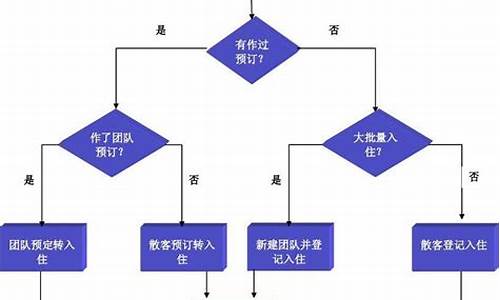电脑系统启动菜单修复工具,电脑的启动修复在哪
1.联想电脑装系统没装成,一开机就进入grue for dos,怎么办?
2.window10开始菜单修复
3.电脑故障?这些简单步骤帮你解决!
4.电脑启动出现windows错误恢复怎么处理
5.安装双系统后系统修复
6.电脑蓝屏怎么办?

以下3种方法,也可用作设置Windows系统的开机启动选择,或者用于删除某一个系统的引导启动项!!!
(我个人建议你用第一种方法,最简单,最好!)
多启动菜单修复和恢复方法1:
使用NTBOOTautofix_2.5.7工具(想下载的话,百度一下就有)一键修复,NTBootAutofix是一款极为优秀的自动修复XP/VISTA/WIN7系统引导的工具。它是非安装软件,直接双击运行,傻瓜式修复,可运行于32位和64位系统和WINPE系统"自动修复"自动判断和系统引导有关的条件并自动修复程序支持的盘符上的NT系统引导,无需用户手工干预。
使用方法:下载此软件,打开并运行,在打开的绿色主功能界面上,点击:“1.自动修复”即可修复多引导菜单,即可自动完成修复并恢复多启动引导界面菜单。
多启动菜单修复和恢复方法2:
首先下载EasyBCD汉化版(百度一下就有)。
安装并打开EasyBCD汉化版软件:
a、在Windows7系统或者Win8系统下,先下载安装EasyBcd,运行后单击EasyBCD主界面左边的“添加新项目”按钮,在Name(名字)右边的文本框内输入自己喜欢的文字(如Windows?XP),然后单击右边的Type(类型)那儿的下拉箭头,选择Windows?NT/2K/XP/2K3选项。接着在Drive(驱动器)右边的下拉框选择C:\(早期EasyBCD版本是要手动输入C:)。最后点击右下角的Add那个添加和保存按钮,就添加一个了启动XP的菜单选项。
b、将Windows?XP的安装盘放入光驱,重新启动电脑,执行安装XP的操作,将XP操作系统安装到C盘以外(注意不是c盘)的任意一个分区。
c、安装完毕后,如果要启动电脑,暂时只能进入和登录XP系统,这是由于Win7或者Win8系统引导信息被XP安装程序覆盖,这个时候,可以按下面操作修复:
登录XP并运行EasyBCD,然后单击“管理引导项目”按钮,再勾选“重新设置Win7或者Win8引导项目”单选框,并单击写入按钮即可。
重启,即可回到了经典的开机多启动引导菜单!
(如果是Win7-Win8或者Win8-Win7双系统,可以把上面设置WinXP的步骤改为设置Win7或者Win8即可。)
多启动菜单修复和恢复方法3::
尝试从系统配置打开,按?win+R?打开“运行”,输入?msconfig,进入系统配置,选“引导”选项,如图:
点击不能正常启动的系统选项,设为默认,并将”超时“选项设为10秒,然后重启电脑;如果不行的话,还需要采取方法1或者方法2来修复。
如有疑问,请追问,必复!
如满意,请给我一个采纳,谢谢!
联想电脑装系统没装成,一开机就进入grue for dos,怎么办?
一、安装准备:
1、备份重要文件并空出一个磁盘分区,大小30G左右,win7新建磁盘分区的方法
2、启动菜单修复工具NTBootAutofix v2.5.7绿色版
3、windows10免激活系统下载
二、win7/win10双系统安装教程:
1、如果双系统为C盘和D盘,则将win10镜像文件放在C、D盘之外的分区;
2、直接使用解压工具解压到当前目录,双击“安装系统.exe”;
3、在安装向导中,保持默认的选项,点选择win10要安装的位置,如D盘,确定;?
4、弹出提示框,确认无误,点击“是”立即重启,执行win10系统安装到D盘的操作,如下图所示;
5、完成上一步,重启直接进入到win7,打开启动菜单修复工具NTBootAutofix,点击“自动修复”;
6、开始修复双系统启动菜单,修复完成后,关闭当前窗口,重启系统;
7、在启动界面就有两个启动菜单,分别是win7和win10,选择win10进入;
8、win10系统全新的启动画面;
9、进入win10系统之后继续执行系统组件的安装,并设置应用,需等待一段时间;
10、进入到win10系统桌面,安装结束,尽情体验吧!
window10开始菜单修复
(一)这是由于重装系统失败,导致系统的引导菜单出错,而出现直接进入GRUE ?FOR ?DOS的,要通过手动选择才能进入系统中,一般遇上这种现象,可以通过三种方法来修复系统引导。
(二)修复系统引导菜单的方法如下:
(1)方法一: ?通过大白菜U盘启动盘pe系统中的“修复系统引导”工具来修复:
1.将制作好的大白菜u盘启动盘插入usb接口(台式用户建议将u盘插在主机机箱后置的usb接口上),然后重启电脑,出现开机画面时,通过使用启动快捷键引导u盘启动进入到大白菜主菜单界面,选择“02运行大白菜Win8PE优化版(新电脑)”;回车确认,如下图所示:
2.登录到大白菜pe系统桌面,点击打开桌面的“修复系统引导”然后在打开的修复系统引导窗口中按“1”进入系统自动修复界面。如下图所示:
3.耐心等待工具对系统的修复过程。如下图所示:
4.等待系统修复完成之后,输入“2”退出系统引导自动修复工具,或者是可以输入“1”点击查看Boot.ini。如下图所示
(2)方法二:利用工具软件:EasyBCD(系统引导修复工具)来修复,方法如下:
首先进入现在的系统(以WIN7为例),然后在网上下载一个软件EasyBCD(系统引导修复工具),并且安装,接着打开EasyBCD(系统引导修复工具),选择“编辑引导菜单”--修改菜单项,然后勾选要进的系统,也可以把GRUB for DOS删除,然后保存即可。
(3)第三种方法:如果没有工具软件,也可能利用系统自动的功能来完成,方法如下:
首先开始菜单中的查找框中输入“msconfig”,然后点击msconfig.exe,打开后选择引导BOOT.INI,就可以看见下面的列表中有windows7和GRUB for DOS ,选中GRUB for DOS ,然后点击删除,这样开机就没有GRUB for DOS ,只是这样在开机的时候有等待时间,只要按enter键,就可以,如果不想等待,那么把对话框中的“超时”设为0即可。
电脑故障?这些简单步骤帮你解决!
开始菜单损坏的原因比较复杂,请参考以下方法修复:
方法1,找一找是否是某款软件不正常运行,造成这种现象,打开系统任务管理器,查看相关进程,根据进程属性,确认是不是某款软件不正常运行,如果确认了该应用程序出错,解决方法如下:彻底卸载和清除此程序,并用 3_6_0 安 全 卫 士 或者 Q_Q 电 脑 管 家 清除注册表,然后重新安装该程序,最后更新到最新的稳定版本,不要安装测试版。
方法2、首先使用CTRL+ALT+Delete组合键打开电脑上的任务管理器,然后切换到详细信息页面;
找到explorer.exe进程,选中后点击右下方的结束进程;
?再点击页面左上角的文件夹,选择新建任务;
? 然后输入explorer.exe,点击确定回到桌面就可以正常使用任务栏!
方法3,如果程序(包括:一个或者多个)都出现该内存不能为"written",解决办法如下:首先卸载相关的旧的版本或者测试版的应用程序,更换正式版或者稳定版的应用程序;如果故障依旧,也可以尝试通过“该内存不能为writte”的通用解决方法来修复出错程序,具体方法:打开“开始”菜单——运行中输入cmd 回车,在命令提示符下输入“for %1 in (%windir%\system32\*.ocx) do regsvr32 /s %1”,之后,再输入以下内容并回车 “for %1 in (%windir%\system32\*.dll) do regsvr32 /s %1”(注:命令都不包括双引号,另外此命令修复的过程可能持续较长时间,请一定耐心等待修复进程完全结束)。
方法4、更新和修复所有系统漏洞,这样通过系统本身更新或打补丁来修复出错的程序,尝试来消除错误。
方法5、开机不断点击F8键,进入系统操作选单(如果是Win8,Win8.1,Win10系统,在看见开机画面后长按电源键关机,短时间内重复三次左右可以进入WinRE {Windows 恢复环境},但有的用户可能需要直接断开电源。这样开机后应该能出现高级恢复的界面了),选“最后一次正确配置”,重启电脑,看能否解决。
方法6、开机不断点击F8键,进入系统操作选单(如果是Win8,Win8.1,Win10系统,在看见开机画面后长按电源键关机,短时间内重复三次左右可以进入WinRE {Windows 恢复环境},但有的用户可能需要直接断开电源。这样开机后应该能出现高级恢复的界面了),然后寻找“安全模式”,并进入“安全模式”,如能成功进入,依次单击“开始”→“所有程序”→“附件”→“系统工具”→“系统还原”,出现“系统还原对话框”,选择“恢复我的计算机到一个较早的时间”。 这样可以用Windows系统自带的系统还原功能,还原到以前能正常开机的时候一个还原点。(如果有的话)
方法7、用系统安装光盘或者系统安装U盘,放入光驱或者插入USB接口,重启电脑,进入光盘安装系统状态或者进入U盘安装系统状态,等到启动界面闪过后,不要选安装系统,而是选修复系统,对目前系统进行修复(可能会运行很长时间,2-4小时都可能),耐心等待修复完成,看看是否能解决问题。
如以上7种方法全部无效,那就只有重装系统了。
电脑启动出现windows错误恢复怎么处理
当你的电脑出现问题时,不要惊慌!这里有一些简单但有效的解决步骤,帮助你恢复电脑的正常运行。
重新启动计算机首先,尝试重新启动计算机。当出现操作系统列表时,迅速按下F8键。在Windows高级选项菜单中,选择“最后一次正确的配置”,并按下回车键。
恢复BIOS出厂设置如果问题依旧,可以进入BIOS设置,将其恢复到出厂默认状态。条件允许的话,也可以尝试升级或刷新BIOS。
内存问题内存问题也可能是电脑故障的原因之一。你可以尝试拔下内存条,清理插槽,并用橡皮擦擦拭金手指部分,然后重新插上并确保插紧。同时,检查内存质量是否有问题或不兼容,如有需要,及时更换。
硬盘错误硬盘错误也可能导致电脑运行异常。你可以通过“开始”菜单,选择“运行”,输入“Chkdsk /r”(注意/前有一个空格),然后点击确定。在弹出的提示中,选择“是”以计划在下次系统重新启动时检查硬盘。完成后,重新启动计算机。
整理磁盘碎片磁盘碎片过多也会影响电脑性能。你可以通过“我的电脑”找到需要整理的驱动器,右击选择“属性”,然后在“工具”选项卡中选择“整理磁盘碎片”。点击“分析”后,系统将开始整理,完成后会通知你。
卸载或更换软硬件如果你最近安装了新的硬件或软件,尝试将其卸下或更换版本,看看问题是否得到解决。
使用腾讯电脑管家最后,你可以使用腾讯电脑管家这款强大的工具。在“工具箱”中选择“硬件检测”,查看你的电脑配置,并根据配置更新驱动程序。同时,电脑诊所也提供了针对系统蓝屏等问题的修复办法,帮助你快速解决问题。
安装双系统后系统修复
电脑启动出现windows错误恢复,是设置错误造成的,解决方法如下:
1、重启电脑,然后在启动时按F8键,进入高级启动选项菜单。
2、在启动菜单中选择修复计算机选项,单击进入。
3、打开系统恢复选项的对话框,单击启动修复。
4、当单击启动修复后就开始对电脑扫描并且查找问题所在。
5、当检测到启动问题后,启动修复工具就会自动启动,并且尝试解决问题。
电脑蓝屏怎么办?
这个问题是安装双系统后,系统引导没有修复好。
下面叙述计算机安装双系统后如何修复系统引导,也就是开机选择进入哪个系统的菜单问题。
方法/步骤
1、无论系统C盘安装的是什么系统,我们再安装另外一个系统到非系统盘,这就是在计算机上安装双系统。在计算机上安装双系统就要修复系统引导,否则,计算机开机就不能进行系统的选择,即没有如下图所示的系统选择菜单(下图是系统选择菜单的一种表现形式)。
2、计算机安装双系统后系统引导修复的方法
第一步:下载NTBoot Autofix系统引导菜单修复软件。
3、点击:下载地址,在下载窗口点击:下载;
4、第二步:解压下载的NTBoot Autofix软件的压缩文件。
左键双击:NTBoot Autofix软件的压缩文件图标;
5、在打开的解压缩文件窗口,我们左键点击:解压到;
6、确定解压后NTBoot Autofix文件的保存路径,再点击:确定;
第三步:系统引导修复。
我们在解压后保存的文件夹中找到NTBoot Autofix软件的修复图标,用鼠标左键双击:NTBoot Autofix的修复图
在NTBoot Autofix系统引导修复窗口,我们左键点击:1.自动修复;
系统引导修复成功,因为我的计算机已经修复了系统引导,所以下图显示的内容有所不同,但只要按照这个方法进行就可以修复系统引导。点击:2.退出;
通过这样修复以后,我们开机就可以显示进入系统的菜单,选择我们需要的系统进入。
以上即:计算机安装双系统后系统引导修复的方法,供朋友们参考和使用。
以上就是计算机安装双系统后如何修复系统引导的方法介绍,大家看明白了吗?希望能对大家有所帮助!
电脑蓝屏是很多人都遇到过的问题,它会让我们的电脑无法正常使用。本文将为大家介绍几种常见的故障排除方法,希望可以帮到您。
重启电脑重新启动计算机,当出现可用的操作系统列表时,按F8键,在Windows高级选项菜单屏幕上,选择"最后一次正确的配置",按回车键。
恢复BIOS设置将BIOS恢复到出厂默认设置,有条件可升级刷新BIOS。
内存问题将内存拔下,清理插槽,用橡皮擦金手指,再插上插紧;检查内存质量是否有问题或不兼容,换掉有问题的内存。
硬盘问题检查并修复硬盘错误,开始--运行---输入 Chkdsk /r (/前有个空格)--确定-在“是否计划在下次系统重新启动时检查这个卷”,打Y-重新启动计算机。
整理磁盘碎片整理磁盘碎片。我的电脑—右击要整理磁盘碎片的驱动器—属性—工具--选择整理的磁盘打开“磁盘碎片整理程序”窗口—分析—碎片整理—系统即开始整理,完成后系统会通知你。
卸载软件把最新安装的硬件、软件卸下,更换新硬件,软件换个版本。
更新驱动使用腾讯电脑管家,工具箱--硬件检测--查看配置,根据配置更新驱动!!电脑诊所--搜索系统蓝屏--查看修复办法。
声明:本站所有文章资源内容,如无特殊说明或标注,均为采集网络资源。如若本站内容侵犯了原著者的合法权益,可联系本站删除。